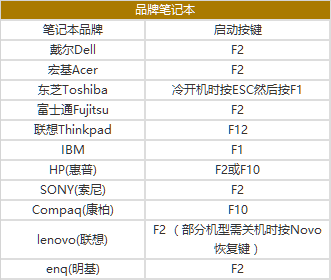
很多朋友制作好U盘启动工具后,不知道如何进入笔记本电脑的bios界面设置U盘启动选项,那么首先您要清楚您的笔记本电脑是什么牌子,下一步小编教您笔记本电脑如何进入bios界面。有需要的朋友可以参考哦。
笔记本电脑如何进入bios界面呢?有哪些快捷键呢?当我们需要进入bios界面设置一些选项功能,而不同的笔记本电脑进入BIOS界面的方法都不一样,那么小编给您详细讲解下笔记本电脑进入BIOS的方法以及快捷键吧。
相关推荐:
笔记本启动bios快捷键
一般的品牌笔记本有联想、惠普、戴尔、宏基等等,那么他们进入BIOS的快捷是什么呢?
下面可以看到每个牌子的具体启动bios的快捷键,如果上面的按键没有反应,请加上笔记本功能键Fn同时按哦。
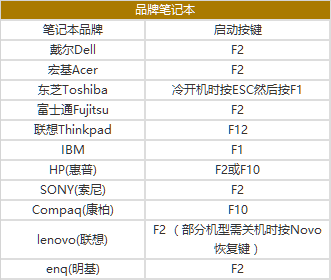
电脑图-1
笔记本启动bios方法
下面以联想笔记本为例子,我们重启笔记本后,会出现下面的界面,左下方可以看到几行英文字母,上面就可以看到具体进BIOS的快捷键是F2。只要在这个画面出现之前快速简单的敲击F2键,就可以进入BIOS界面了。如果不行记得加上Fn同时按。

电脑图-2

笔记本图-3
以上就是笔记本进入bios详细方法以及快捷键。如果想要安装系统的话,可以参考下面的教程解决哦。
相关推荐:




